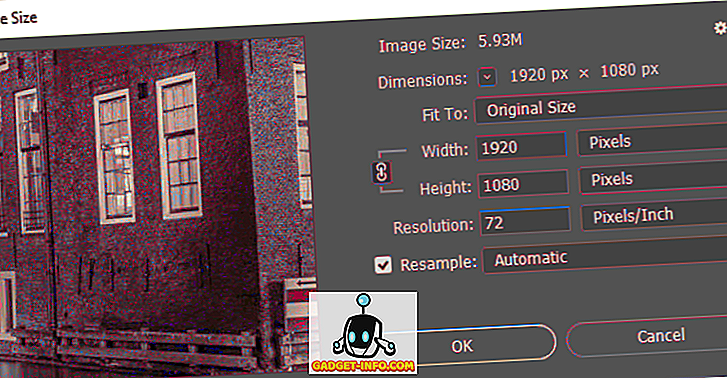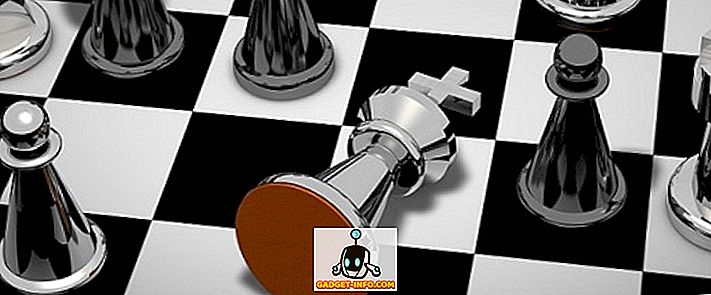Sammendrag: Google tilbyr et enkelt og enkelt grensesnitt, men gjemmer mange kraftige triks og verktøy under hetten. Disse tipsene og triksene gjør at du kan gjøre bedre søk, gjøre bedre forskning og søke etter nyttig innhold enkelt og bekvemt enn noen gang før.
I dagens Internett-verden er Google det nye grensesnittet til nettet og dets nettsteder. Borte er de dagene da forskere og forskere legger inn noen ord, og det søker i volumene av indekserte data for å hjelpe dem i vitenskapelig eller forskningsarbeid. Nå er det tiden da alle begynner på nettet med Google.
Google Søk eller Google har blitt en lærer, assistent, kunnskapsarkiver, og Gud vet hva mer enn en enkel søkemotor. Den samler inn data fra hele Internett, ser etter meningsfull informasjon og lagrer kunnskapen i datasentrene for å gi den senere i de fleste enkle, men likevel nyttige skjemaer til folket. Det gir også ulike tips og triks, søkealternativer og spesielle funksjoner for å gjøre bedre og effektive søk . og det er det vi skal dele i denne artikkelen.
Disse tipsene og triksene for Google Søk hjelper deg med å søke smartere og finne det du leter etter enkelt og bekvemt enn noen gang før. Disse vil øke produktiviteten din ved å gjøre online undersøkelser, og du vil føle nettets informasjon på fingertuppene. Tips og triks er gruppert i seksjoner eller kategorier for å forbedre tilgjengelighet og lesbarhet. La oss dykke inn.
Grunnleggende Google Search Tips og triks for bedre søkeopplevelse
Søk etter tale
Google lar deg foreta talesøk. Hvis du surfer Google på sin Chrome-nettleser eller bruker Google-applikasjon på Android eller iOS, kan du klikke på mikrofonknappen og direkte snakke med Google hva du leter etter, og det viser resultatene etter at du har mottatt innspillet fra deg .
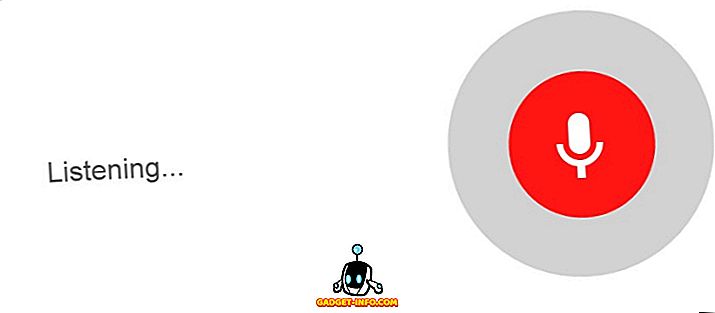
Søk etter bilde
Google kan ikke bare søke etter ord, men også for bilder. Du kan nå bruke et bilde av din venn for å søke mer av hans / hennes bilder. Det enkle trikset er å klikke på Kamera-knappen i søkefeltet i Google Bilder, og lime inn en bildeadresse eller laste opp et bilde fra systemet ditt for å lage et bildesøk. Du kan også finne flere alternative omvendte bildesøkemotorer her.
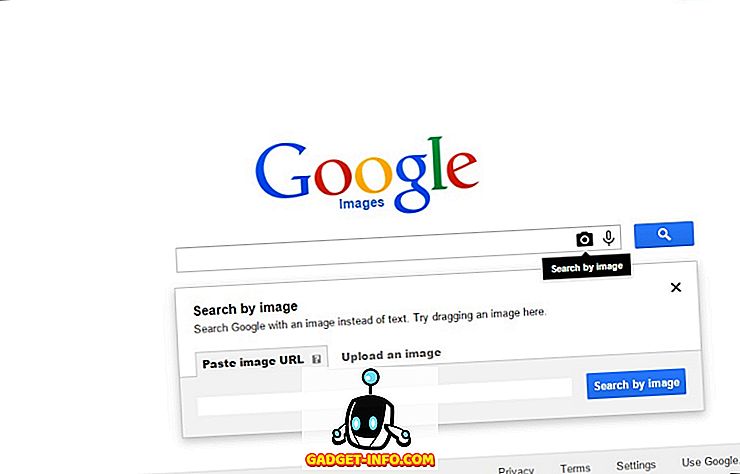
Åpne Google.com
www.google.com/ncr kan brukes til å åpne Google.com for å gjøre bedre globale søk, eller prøve de ulike nye eller eksperimentelle funksjonene som bare er tilgjengelige på google.com. Du kan også klikke på " Bruk Google.com " på Googles nederste høyre hjørne for å oppnå det samme resultatet. Det er imidlertid bare tilstede der hvis du prøvde å åpne google.com, men ble omdirigert til landets lokale Google-side.
Lag private søk
Google, på tross av sine store funksjoner, virker ikke som passform for personvernsinteresserte på grunn av sporingsproblemene. Et alternativ - Startpage (også kjent som lxquick) - lar deg gjøre Google-søk uten å bekymre deg for sporing eller andre personvernproblemer. Det viser søk fra Google, men spor ikke din IP-adresse eller din posisjonsinformasjon eller lignende.
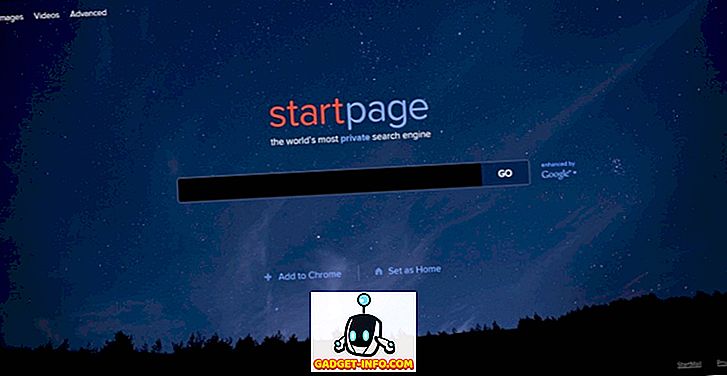
Søk applikasjoner
Du kan be Google om å hjelpe deg med å finne smarttelefonprogrammer for deg. Klikk på Mer> Apper for å sjekke ut programmene basert på søket ditt. Du kan også installere apper rett til Android-enheten din når du logger deg på Google-kontoen din for Play Store.
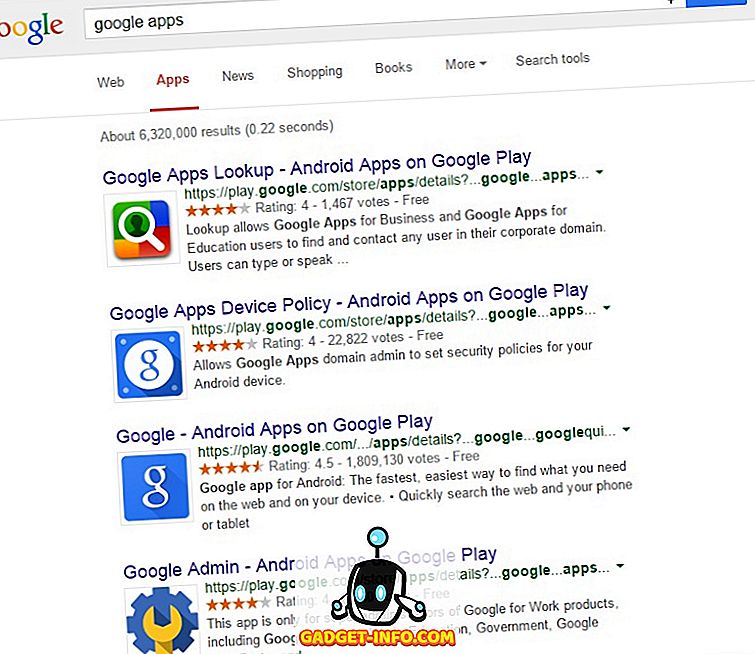
Tilpass søkeinnstillingene dine
Søkeinnstillinger kan åpnes ved å klikke på Innstillinger nederst til høyre på Googles hjemmeside. Du kan tilpasse søkeinnstillingene dine etter dine krav for å få mer ut av Google-resultater. SafeSearch kan brukes til å blokkere eksplisitte resultater, og du kan til og med be Google om å snakke svar på talesøkene dine. Videre kan du angi umiddelbare spådommer, antall resultater vist per side, og ditt språk og sted for å få mer tilpassede resultater og anbefalinger.
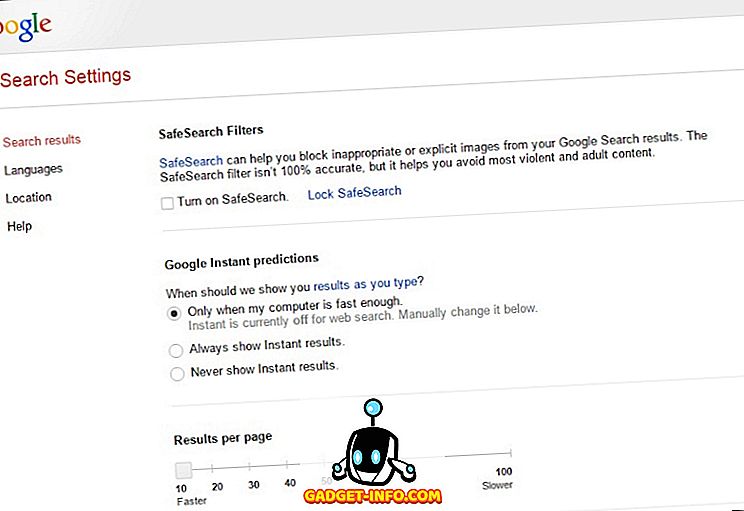
Begynner Googles triks for å gjøre bedre søk
Søk etter nøkkelord
Søker handler om søkeord - jo bedre søkeord du gir til søkemotoren, desto bedre resultater får du tilbake. Brainstorm hva du egentlig ser etter og skriv inn søkeordene som sådan. For eksempel: " Google tips tricks " er bedre enn " hva er tips og triks for Google? "Fordi det tillater Google å søke etter de riktige ordene uten å inkludere de andre unødvendige ordene.
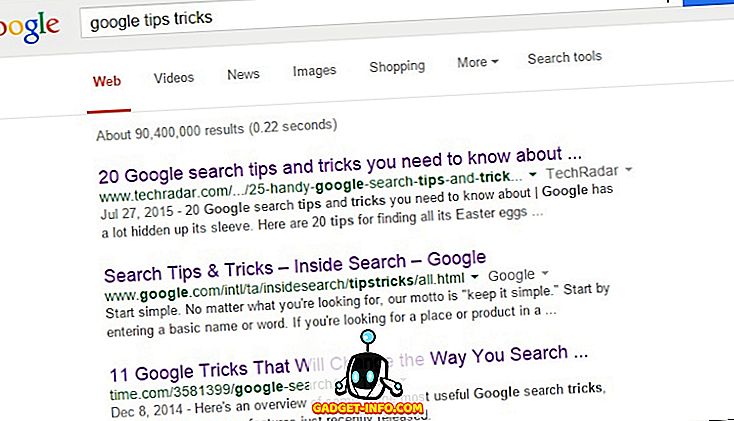
Søk etter en bestemt setning
"" (Dobbel anførselstegn) kan brukes til å søke etter en bestemt setning. Google viser bare resultatene som har den oppgitte setningen (mellom de dobbelte sitatene) med samme rekkefølge som ordene som er angitt i setningen. For eksempel: " " Jeg er bra " " (merk at de indre dobbelttallene er en del av søket) vil be Google om å søke bare etter uttrykket " Jeg er bra " akkurat som det er, og ikke engang liste resultater som har setningen ' Jeg er bra '.
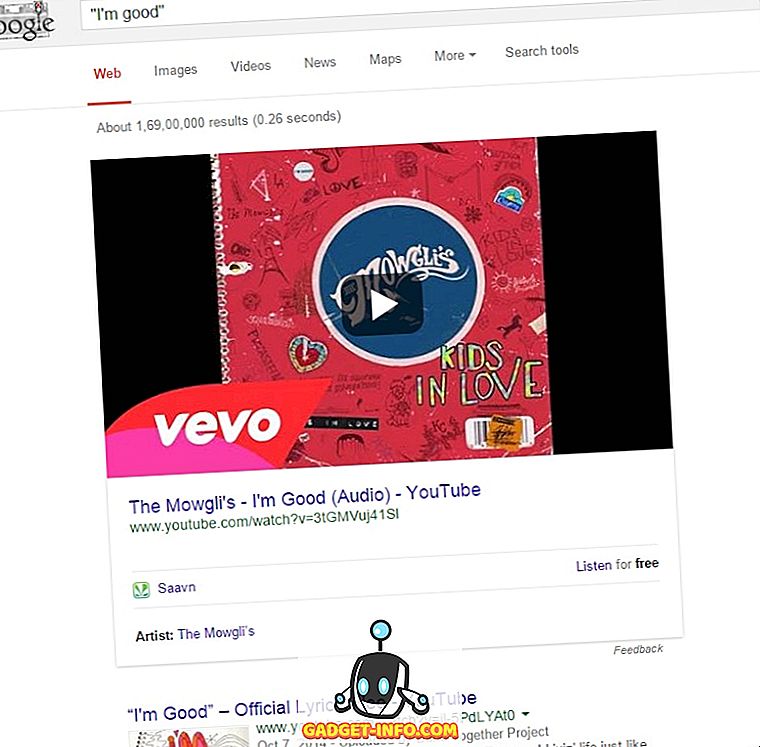
Søk etter sted
Bynavn eller postnummer på slutten av søket ditt lar deg gjøre søk etter et bestemt sted. Dette overrules standardoppførselen til Google for å gi resultater for plasseringen beregnet ved hjelp av Internett-tilkoblingens IP-adresse. For eksempel: " Food joints in New Delhi " eller " mat ledd 110033 " viser deg mat ledd i New Delhi.
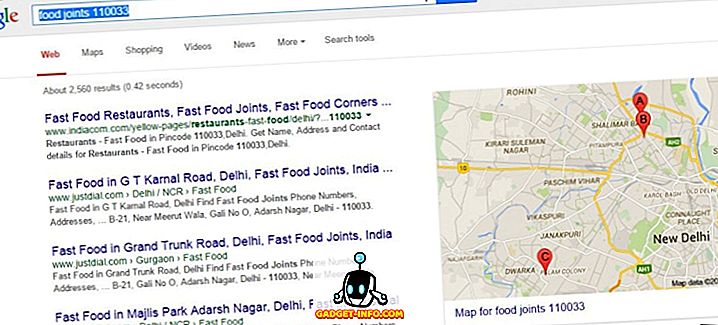
Bruk søk operatører til å gjøre kraftige spørringer
ELLER brukes til å gi enten eller ord i søket. Google viser resultater som har noen av disse ordene. For eksempel: " Kjøp billig Android eller iPhone " er kort for å søke på to spørringer " Kjøp billig Android " ELLER " Kjøp billig iPhone " og gir resultater for begge spørringene.
OG brukes til å liste må-ha ord i søket. Google viser resultater som har alle disse ordene. For eksempel: " leie billig og dekorert hus " vil gi resultater som inneholder både "billige" og "dekorert" ord.
* (asterisk) brukes til å fortelle å søke etter ukjente ord. Google viser resultater som har et ord eller en gruppe ord på stedsstedet i søket. For eksempel: " Winston * Churchill " returnerer resultater for Sir Winston Leonard Spencer-Churchill, en tidligere britisk statsminister.
- (minus) brukes til å forbye ord i søket. Google viser resultater som ikke har disse ordene. For eksempel: " buy windows laptop-Dell " vil sende resultater som ikke inneholder "Dell" bærbare datamaskiner.
Around er vant til å gjøre et nærhetssøk og fortelle at de oppgitte ordene skal være nær hverandre i innholdet. Google viser kun resultatene som har begge ordene, og at begge ordene er nærme med maksimal gitt nærhet. For eksempel: " India Around (10) Modi " viser resultater som har termene 'India' og 'Modi' på avstanden av maksimalt 10 ord.
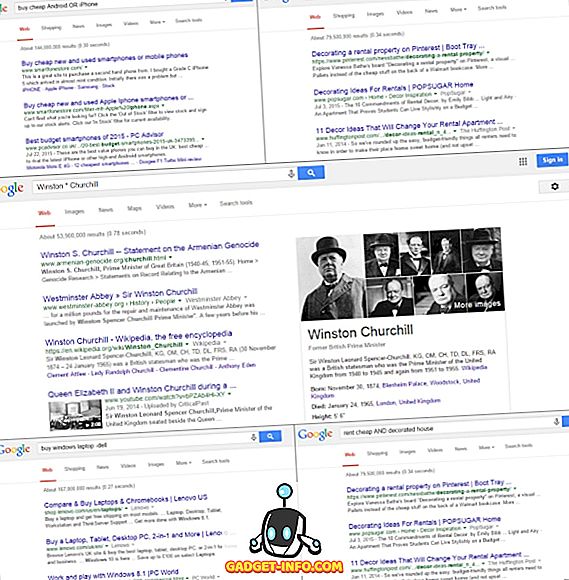
Søk mellom 2 tall
.. (to perioder) lar deg søke mellom to tall i Google. Det er nyttig hvis du leter etter ting i en rekkevidde, for eksempel produktpriser i budsjettområdet, hovednumre i et område, etc. For eksempel: " kjøp Sony kamera 10000..50000 INR " viser sidene som selger Sony-kameraer mellom prisområdet 10000 til 50000 INR.
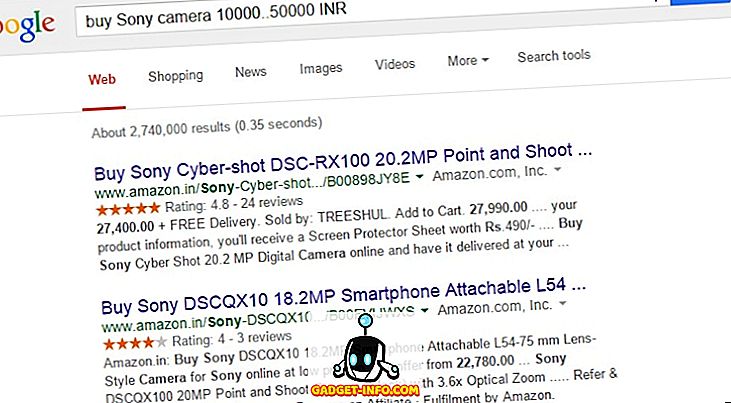
Advance Google Tips og triks for å gjøre overordnede søk
Søk innenfor et bestemt nettsted
nettsted: lar deg søke innenfor et gitt nettsted og ikke hele Internett. Det er ganske nyttig hvis du vet stedet (nettsted) for søket ditt og sparer deg for å gå gjennom uønskede resultater. For eksempel: " site: beebom.com android m " vil vise resultatene for søkeordet 'android m', men søket vil kun vise resultatene bare fra den nevnte nettsiden (beebom.com) og ikke fra de andre nettstedene.
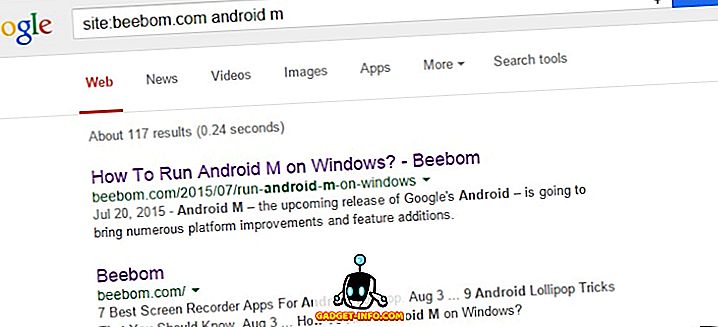
Finn bestemte filer
filetype: lar deg søke etter bestemte filer på nettet i stedet for innhold eller nettsteder. Det kommer nyttig når du søker etter presentasjoner eller PDF-filer eller tegninger eller andre filer hvis utvidelse er kjent. For eksempel: " filetype: pptx greenhouse effect " vil søke etter presentasjoner på det gitte emnet Greenhouse Effect.
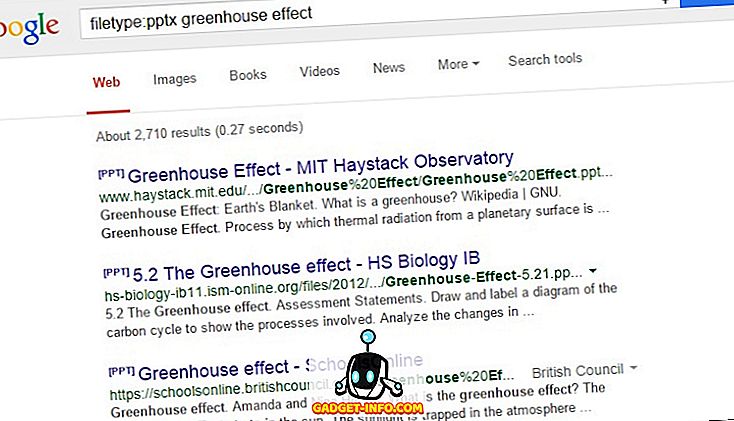
Søk etter Vilkår i sideens titler
intitle: og allintitle: lar deg søke etter vilkår i sidens titler. Google er ikke begrenset til å søke bare innholdet, men kan også søke i titlene på sidene. Titler beskriver vanligvis innholdets formål, og et søk i titler gir deg en raffinert liste over resultater hvis innhold er mer nær det du leter etter. For eksempel: " intitle: India " viser bare resultatene som har 'India' i deres titler; og " allintitle: India tørke krise " viser bare resultatene som har 'India', 'tørke' og 'krise' i sine titler.
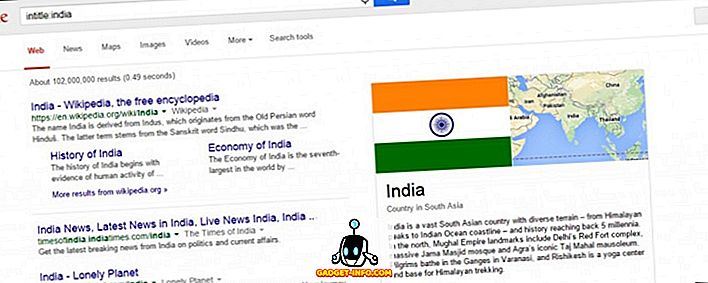
Søk etter Vilkår i sidens nettadresser
inurl: og allinurl: lar deg søke etter vilkår i webadressene til websider. Google søker etter vilkår i nettadresser sammen med søkeord i innholdet for å gi deg bedre resultater. Det samme trikset du kan bruke til å filtrere ut søkeresultatene og få de mest nyttige resultatene raskt. For eksempel: " inurl: google " viser bare resultatene som har «Google» i nettadressene sine; og " allinurl: google android app " viser bare resultatene som har 'Google', 'Android' og 'App' i nettadressene sine.
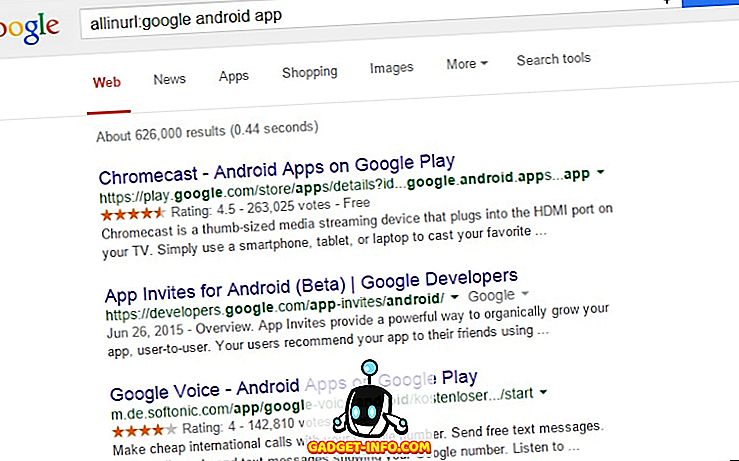
Vet hvilke lenker til hva
link: kan lett fortelle hvem som lenker til nettstedet ditt eller en annen nettside du vil vite om. For eksempel: " link: google.com " forteller hvilke nettsider som lenker til Google.com.
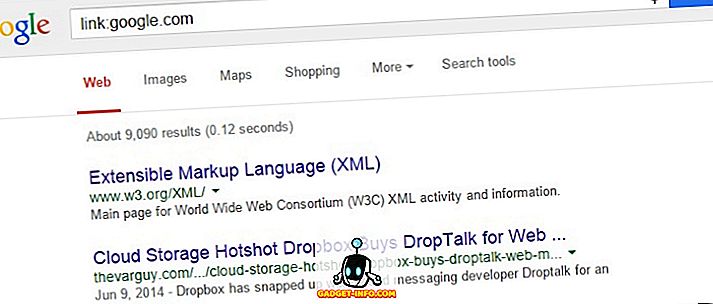
Finn lignende nettsteder
relatert: forteller hvilke nettsteder som er like for de oppgitte nettstedene. Det er bedre å kjenne lignende nettsteder hvis du gjør en undersøkelse på noe produkt eller nettsted. For eksempel: " relatert: beebom.com " viser noen av våre konkurrerende nettsteder og blogger.
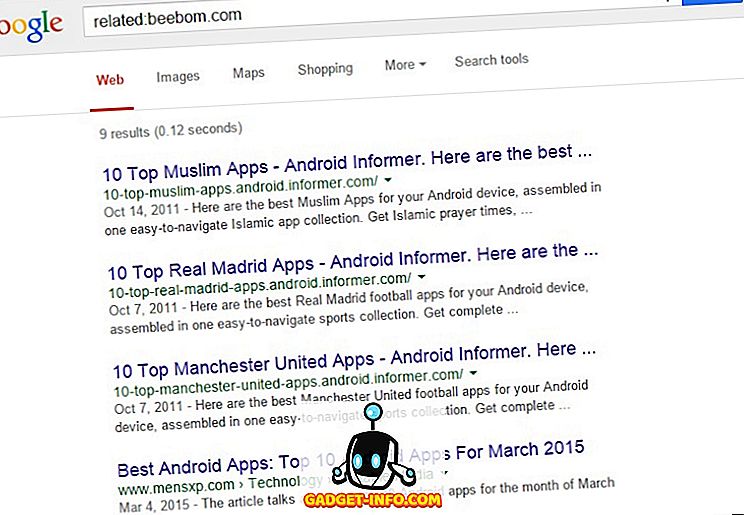
Søk på nettet etter spesifikk land, tid eller sted
Søkeverktøy (under søkefeltet) gir deg filtreringsalternativer for å filtrere søkeresultatene basert på ulike kriterier som land, tid eller sted. Dette hjelper deg med å gjøre bedre undersøkelser, og enkelt søke etter nyheter eller lokalt innhold på ditt sted eller land.
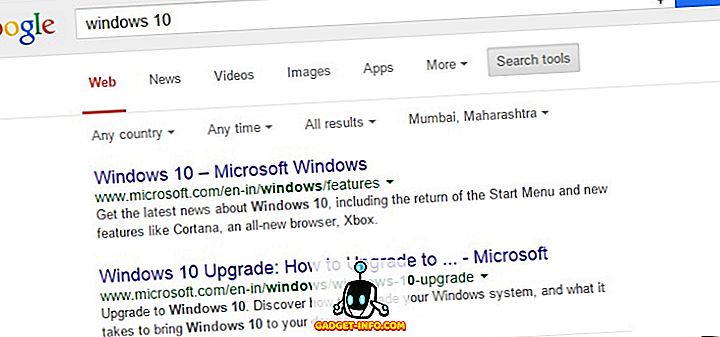
Gjør fremskritt Nylige søk
Googles søkeverktøy lar deg angi et tilpasset tidsintervall for søkeresultatene. Ved hjelp av denne funksjonen kan du stille inn en varighet på en time. Hva å gjøre hvis du vil sjekke ut søkeresultatene fra siste halvtime? Her er et annet Google-triks inne i et triks.
Dette trikset innebærer å spille med adressen i nettleserens plasseringslinje for å angi en tilpasset tid som ikke er tilgjengelig som et alternativ i søkeverktøyene. Etter at resultatsiden er lastet, rediger adressen og legg til " & tbs = qdr: XN " i adresselinjen og trykk Enter-knappen; hvor 'X' kan være y (år), m (måneder), d (dager), h (timer), n (minutter) eller s (sekunder) og 'N' er tallet. For eksempel, legger du til " & tbs = qdr: n30 " til adressen, viser resultatene i de siste 30 minuttene.
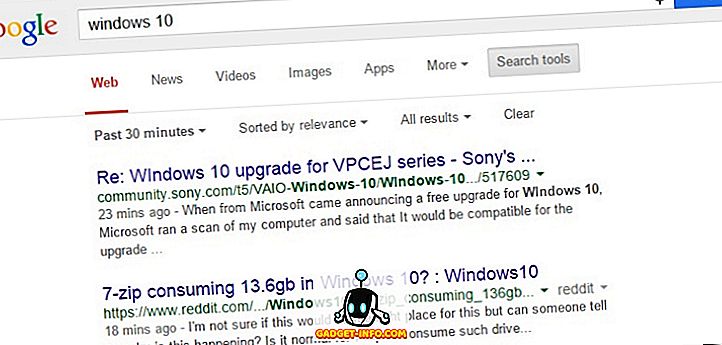
Søk etter bilder etter bestemt størrelse, farge, type, tid eller opphavsrett
Google tilbyr deg valg / filter for å velge det du ser etter hvis søkeordene får mer enn én type informasjon. For eksempel, søker bilder for " Charles " bringer deg Charles Manson, boken Charles by Shirley Jackson, etc., og du kan velge hvilken som helst kategori for å avgrense søket.
Søkeverktøy (under søkefeltet) gir deg flere forbedringsalternativer som størrelse, farge, type, tid og bruksrettigheter. Du kan filtrere bildene for små eller store størrelser, gråtoner eller noen eller fulle farger, ansikt eller bilde eller utklippstyper, dukket opp når som helst og er det gratis å bruke i ditt neste store prosjekt.
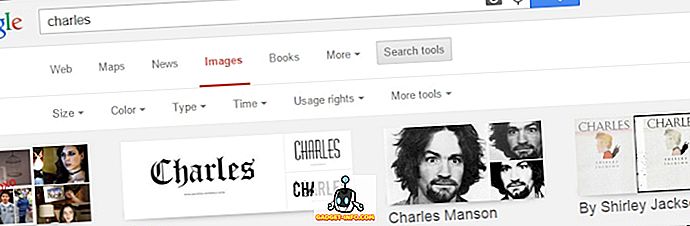
Lag avansert søk
Googles avanserte søk gir deg mulighet til å få mest mulig ut av denne søkemotoren via en enkelt side. Den kombinerer mange av sine søketrykk, spesialfunksjoner og søkeverktøy under en hette. Du kan søke ved hjelp av ulike operatører, vilkår, filtyper, bruksrettigheter, språk og region, slå på trygt søk, og gjør mye mer ved hjelp av den avanserte søkefunksjonen. Du kan få tilgang til det avanserte søket ved å klikke Innstillinger> Avansert søk nederst til høyre på Googles hjemmeside eller direkte ved å navigere til " //www.google.com/advanced_search ".
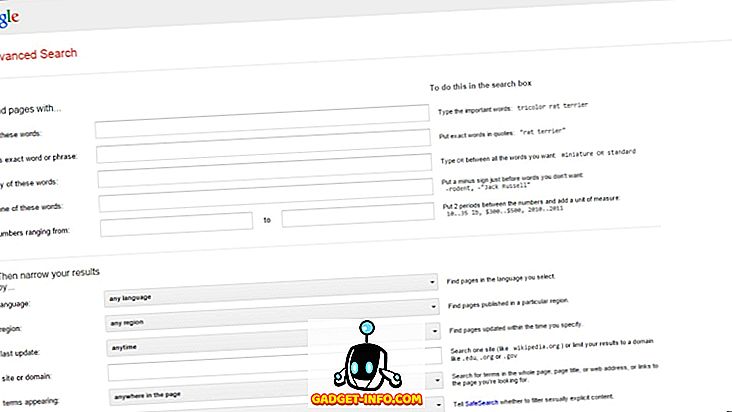
Google Tips for engelsk lærere og entusiaster
Sjekk stavemåten
Google kan til og med sjekke stavemåter for deg. Hvis du ikke er sikker på hvordan du staver et ord, så skriv det bare inn i Googles søkeboks, og Google vil fortelle riktig stavemåte sammen med annen informasjon.
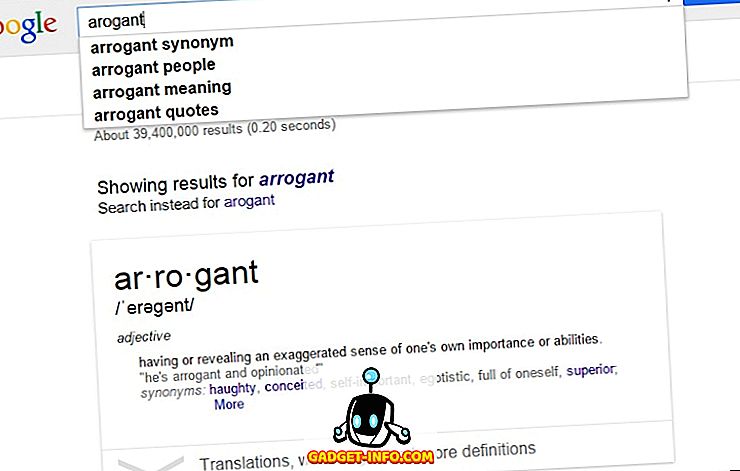
Få Definisjoner, Synonymer, Antonymer og Pronunciations
define: lar deg spørre definisjoner, få synonymer og antonymer og lytte til uttalelser av ord. Du kan klikke på det lille Speaker- ikonet til høyre for ordet for å lytte til uttalen. For eksempel: " define: obligatory " gir deg definisjon, synonymer og uttale; og " definere: obligatoriske antonymer " lister sine antonymer samt annen informasjon.
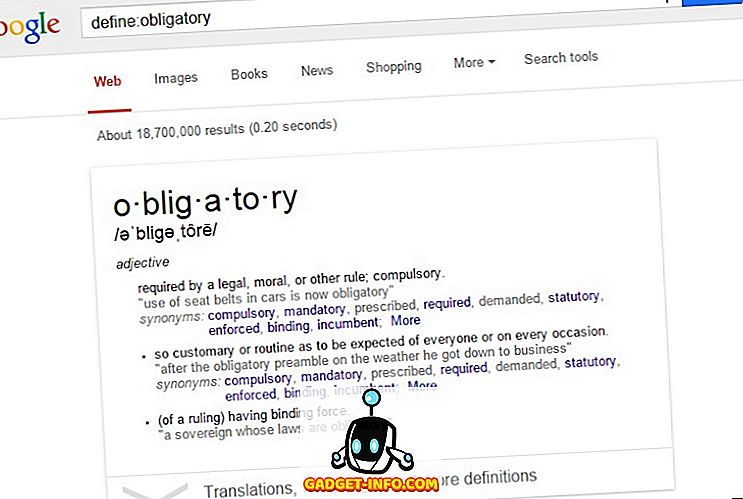
Finn Origins of Words
etymologi: lar deg finne opprinnelsen til ord ved hjelp av google. Det er nyttig hvis du lærer nye ord eller gjør en slags forskning på ord og deres opprinnelse. For eksempel: " etymologi: enkel " får du opprinnelsen til ordet "enkel".
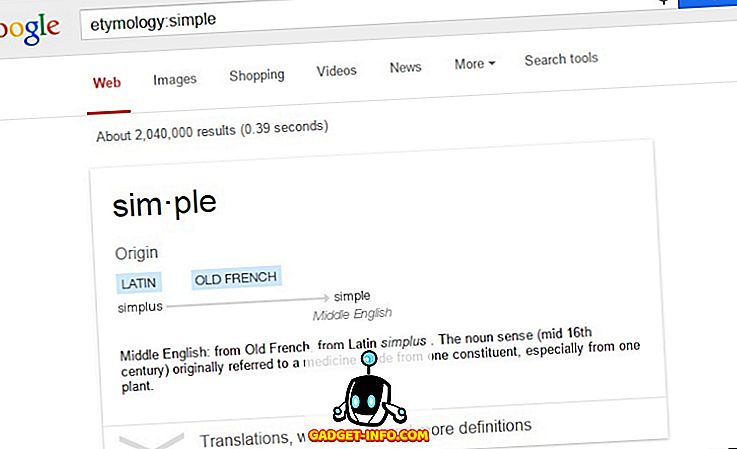
Lag anagrammer
Anagram- utløserord lar deg søke etter anagrammer. Anagrammer er ord som er laget ved å omorganisere det gjeldende ordet. Bare inkluder dette utløsningsordet i søket ditt, og Google vil gi deg anagrammer. Eksempel: " define: anagram " forteller definisjonen av anagram og spør også om du mener å søke etter "nag a ram", som er anagrammet for ordet 'anagram'.
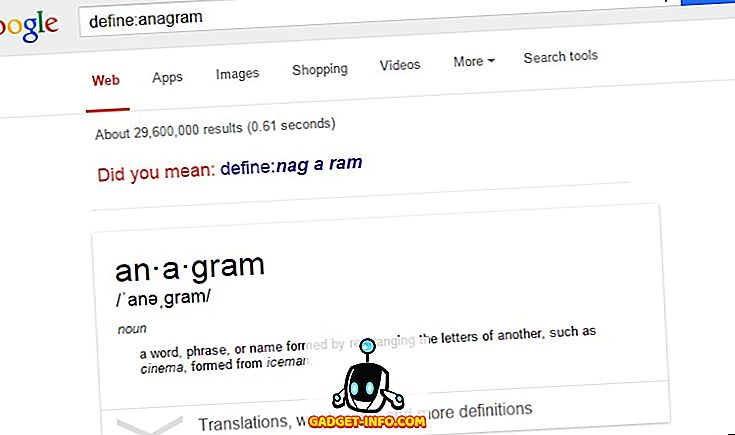
Googles tips og triks for å jobbe med tall
Konverter tall til ord
Google kan også konvertere tall til ord. Det er veldig nyttig når du har forskjellige store tall som du trenger i ordform. For eksempel: " 1064305 på engelsk " eller " 1064305 = Engelsk " skriver ut en million sekstifire tusen tre hundre fem "på skjermen.
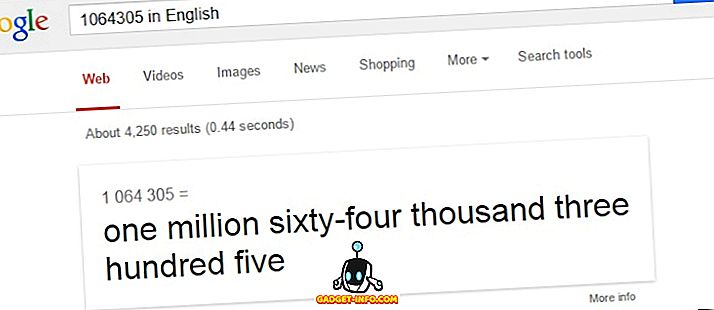
Løs beregninger
kalkulator åpner en kalkulator på Google-siden der du kan skrive uttrykk for å få resultater. Du kan også skrive uttrykkene direkte i søkeboksen for å få svar med en gang. For eksempel: " kalkulator " åpner en kalkulator; " 4 * 5 + 2-3 / 3 " gir 21 som resultat av det gitte uttrykket; og " 21% av 50% av 30% av 1000 " gir 31, 5 som sluttresultatet av uttrykket.
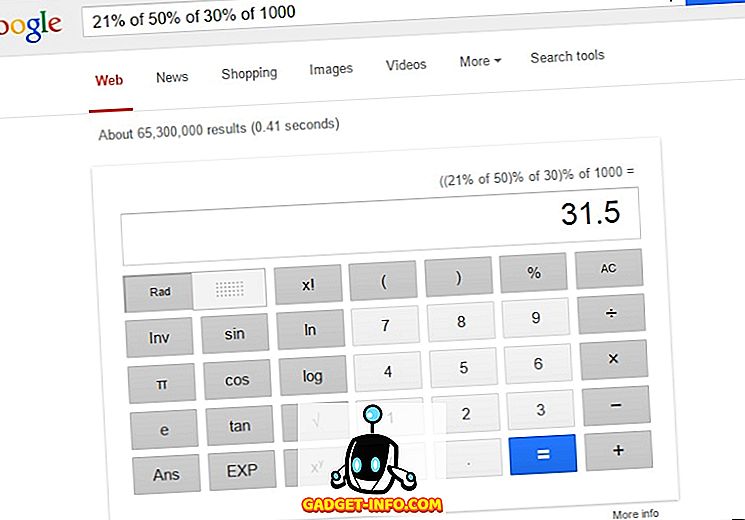
Konverter enheter, tidssoner og valutaer
konvertere til lar deg konvertere enheter, tidssoner og valutaer fra en til en annen. Valutakurser er for det meste up-to-date, men bør ikke brukes som et alternativ til markedsrenter. For eksempel: " konvertere 5:30 GMT til IST " eller " konvertere 5:30 GMT til New Delhi " gir 11:00 som resultat; " Konverter 1m til cm " eller " 1m i cm " gir 100 centimeter som svaret; og " konverter 1 $ til pund " eller " konverter 1 USD til GBP " eller " 1 USD i pund " svarer 0, 64 britisk pund.
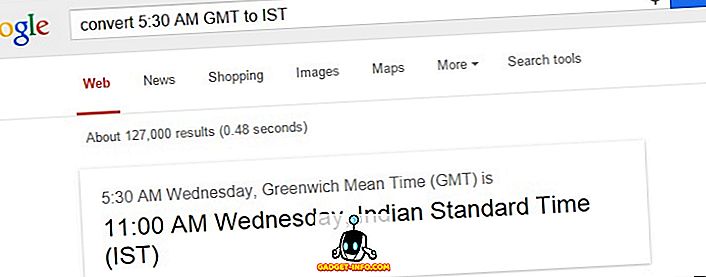
Beregn tips
tips kalkulator åpner en liten tips kalkulator ganske likt i design til Googles kalkulator. Det lar deg beregne tips ved å skrive inn regningsinfo. " Tips for " lar deg spørre Google direkte. For eksempel: " tips kalkulator " åpner tips kalkulatoren for deg; og " tips for $ 500 " svarer på $ 75 som tips for regningen på $ 500.
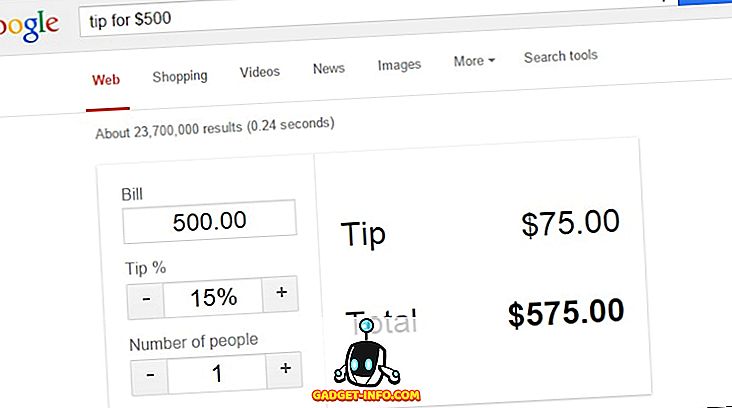
Få sanntid Info, raskt og bekvemt
Få lokale tider
Tid kan du se den siste sanntidstiden for et sted i verden. For eksempel: " time London " lar deg kjenne den nåværende lokale tiden til London; og " tid 10001 " forteller tiden for New York.
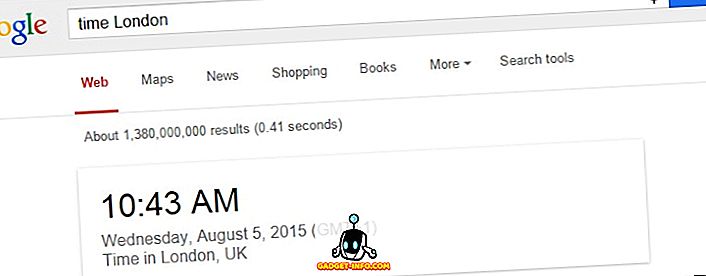
Få live Værinformasjon
Vær lar deg få sanntidsvarselet for ethvert sted i verden. For eksempel: " Vær New York " henter deg væroppdateringer for New York City.
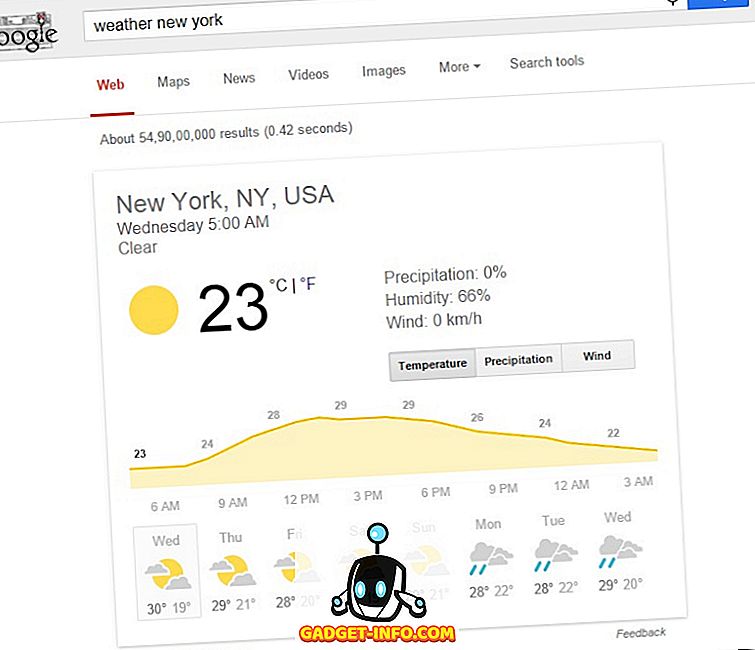
Få filmvisningstider
Google kan belaste ditt underholdningspotensial ved å la deg raskt finne filmvisningstider for kinoer i nærheten av deg. film utløser ord sammen med by navn eller postnummer listen filmene spiller nær til den oppgitte plasseringen. Du kan klikke på en hvilken som helst film fra listen for å få showtider for mulige teatre. For eksempel: " Filmer New Delhi " viser de nåværende filmene i New Delhi; og " movies 10001 " lister opp filmene som spilles i New York.
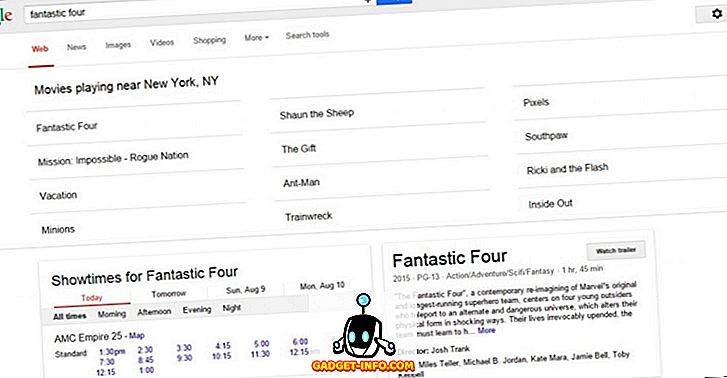
Få sportsinfo
Google kan brenne din sult for sportsinformasjon - la det være aktuelt og skjer eller noe fra år tilbake. Det er også lettere å få informasjon ved hjelp av Google enn å bruke andre tradisjonelle eller digitale metoder. For eksempel viser " ICC World Cup 2015 " informasjonen om ICC Cricket World Cup 2015; og " fifa World Cup 2014 vinner " forteller mesteren av FIFA World Cup 2014.
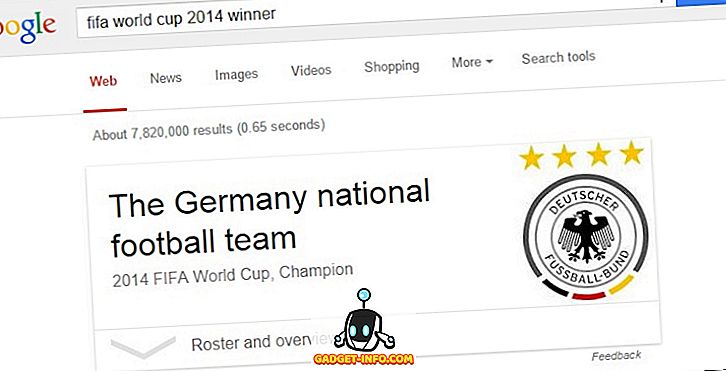
Få veibeskrivelse og be om navigering
Google kan også veilede deg for å gjøre reiser. Bare søk etter et spørsmål som begynner med " retning " eller " navigere " sammen med start- og sluttsteder, og det vil vise et mini-kart med instruksjonene. For eksempel: " retning fra chandni chowk til anand vihar New Delhi " viser retningene sammen med pendlingsalternativer i et lite innebygd kart på resultatsiden; og " navigere fra anand vihar terminal til New Delhi jernbanestasjon " gir navigasjonstrinn og retninger.
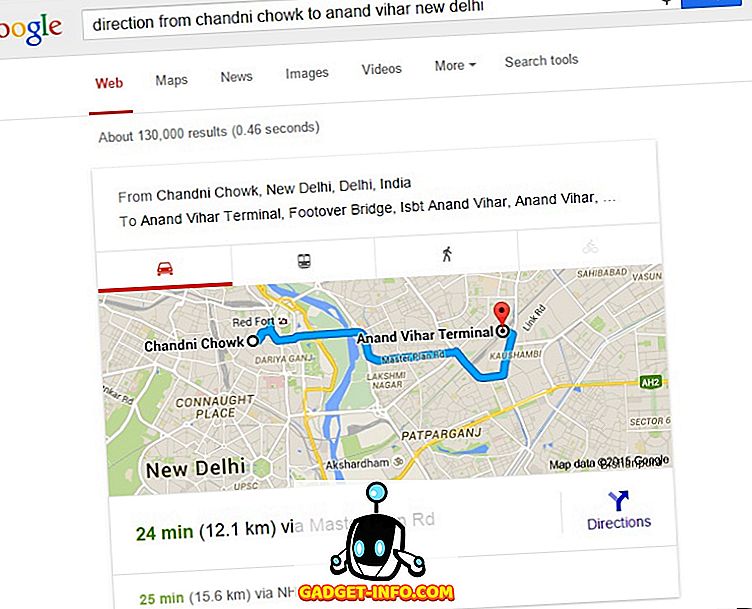
Få soloppgang og solnedgangstider
soloppgang og solnedgang får deg soloppgang og solnedgangstider for i dag. Du kan lett vite når solen kommer opp og går ned på denne dagen. For eksempel: " soloppgang og solnedgang New Delhi " får deg soloppgang og solnedgangstider for New Delhi; " Soloppgang New Delhi " lar deg bare se soloppgangstiden for New Delhi; og " solnedgang New Delhi " lar deg se bare solnedgangstiden til New Delhi.
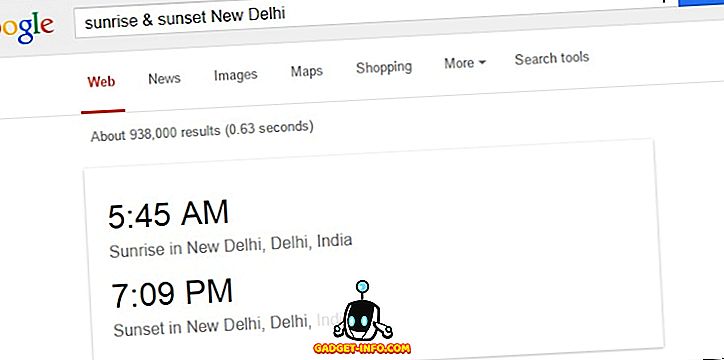
Få aksjekurser
lager lar deg vise de nyeste realtids aksjekursene. Du kan også bare skrive navnet på lageret for å få prisen, for eksempel " GOOG " for å få Googles aksjekurs. Aksjekursene er for det meste up-to-date, men bør ikke brukes som et alternativ til markedsrenten. For eksempel: " lager GOOG " eller " GOOG " gir gjeldende markedsrente for Googles lager.
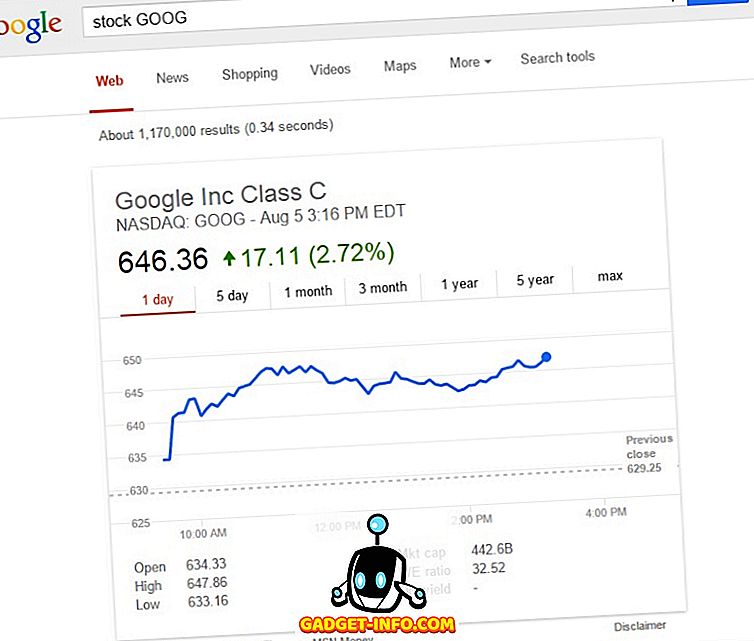
Spor Courier pakker
Google kan hjelpe deg med å spore pakkene dine ved å skrive sporingsnummeret direkte i søkeboksen. Den støttes for øyeblikket kun for UPS-, FedEx- og USPS-pakker. og viser deg statusen for forsendelsen din ved hjelp av en rik tekstbit. For eksempel: Søkeord med sporingsnummer " 1Z9999W9999999999 " henter deg statusen til pakken.
Få flystatus og søk fly enkelt
fly gir deg den siste sanntidsflygestatusen for eventuelle flyvninger gitt med flynummer eller nummer. fly til kan brukes til å få liste over flyreiser fra ett sted til et annet sammen med sine priser. For eksempel: " fly BA1491 " gir sanntidsflyvstatus for British Airways Flight 1491; og " fly New York til Paris " lar deg se flyene for å reise fra New York til Paris.
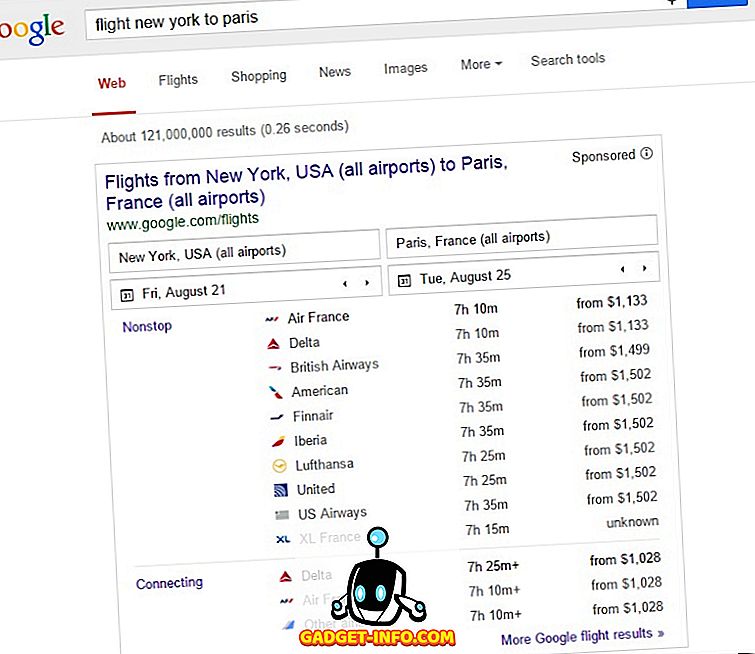
Googles tips og triks for å få informasjon, effektivt
Kjenn din IP-adresse
IP-adressen som er skrevet i søkefeltet viser din nåværende IP-adresse som kjøpt av Google. For eksempel: " IP-adresse " lister 1.2.3.4 som datamaskinens IP-adresse.
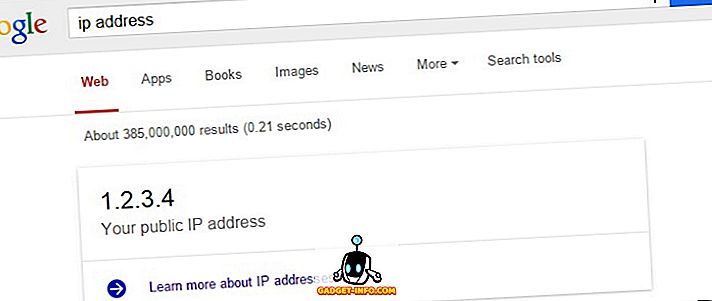
Få filminfo
Google kan presentere dataene på ulike fordøyelige måter, og den beste metoden er dens kunnskapsgraf som kan fortelle informasjon om mange ting, inkludert filmer. For eksempel: " Titanic casts " viser casts info av Titanic; " Titanic budsjett " viser budsjettinformasjonen; " Titanic characters " viser tegnene og deres faktiske navn; og " titanic regissør " får navnet på sin direktør, etc.
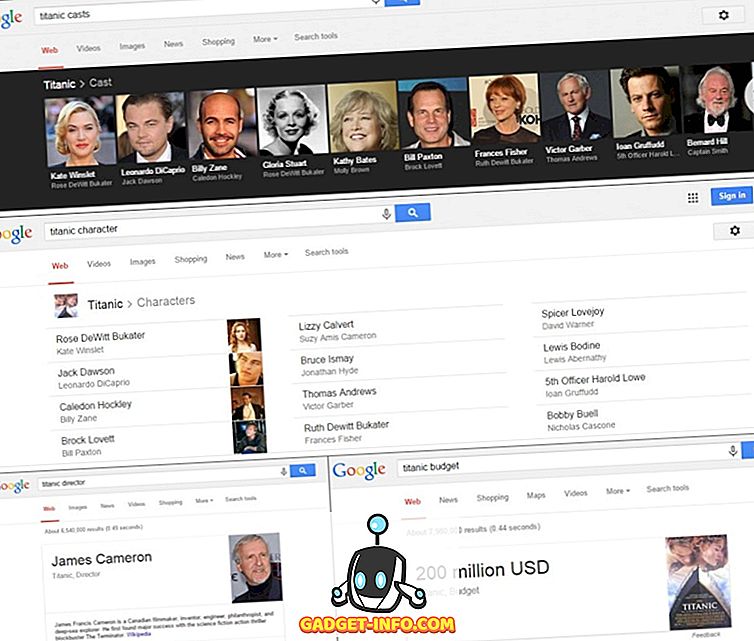
Få turiststeder
Google kan liste turistattraksjonene for ethvert sted i verden hvis du starter søket som starter med utløserordet " attraksjoner ", og deretter oppgi navn på byen eller postnummeret på stedet. For eksempel: " attraksjoner New Delhi " eller " attraksjoner i New Delhi " liste attraksjonene i New Delhi; og " attraksjoner 10001 " viser turiststedene i New York.
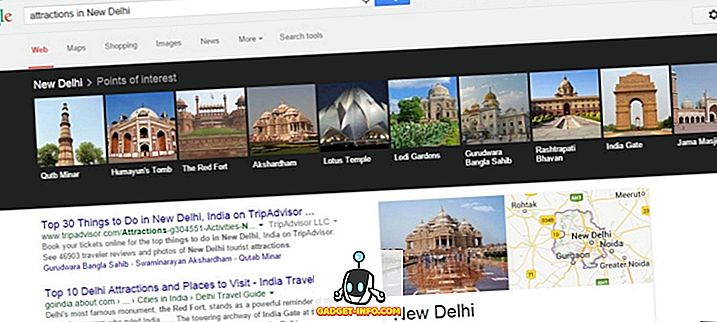
Finn sanger av sanger eller film
Google kan hjelpe deg med å finne sanger av favoritt sanger eller film veldig enkelt og bekvemt. Den viser alle sangene i en liste, og du kan klikke på en sang for å få sine YouTube-lenker og tilleggsinformasjon. For eksempel: " sanger av Britney " bringer deg alle sangene sunget av Britney Spears; og " avatar songs " viser alle sangene fra Avatar-filmen.
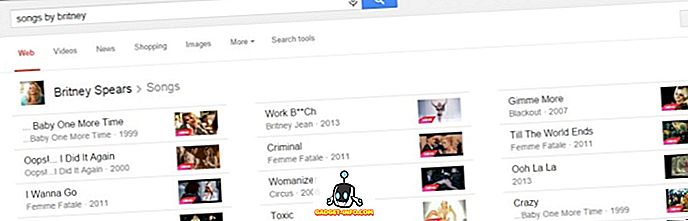
Få informasjon om kjendiser og personligheter
Google kan vise ulike offentlige opplysninger om mange kjendiser og personligheter. Du er bare et søk vekk fra å lære noe nytt om din favorittkjendis. For eksempel viser " Mahatma Gandhi høyde " høyden til vår Nationens Fader; " Bacon nummer Amitabh Bachchan " viser bacon nummeret for Amitabh Bachchan; og " Emma Watson Age " forteller alderen til den vakre skuespilleren til Harry Potter-filmserien.
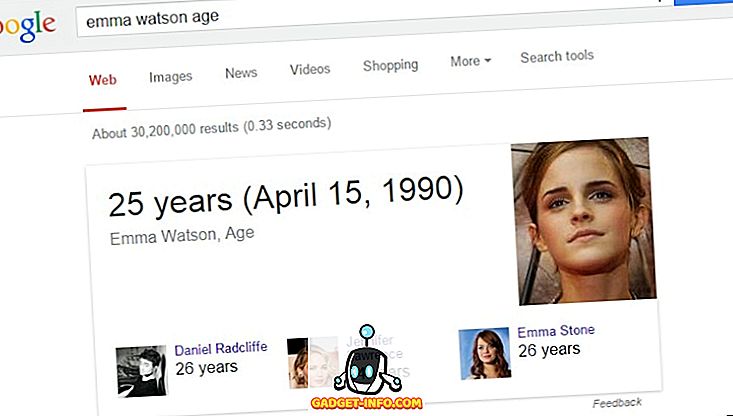
Få næringsinformasjon
Google er smart nok til å vise ernæringsmessig informasjon for matrelaterte søk som mango, sjokolade candy osv. Den oppgitte informasjonen inneholder kalorier, vitaminer, fett osv. For eksempel: Søkeforespørsler " banan " eller " sjokoladekake " produserer ernæringsmessige opplysninger .
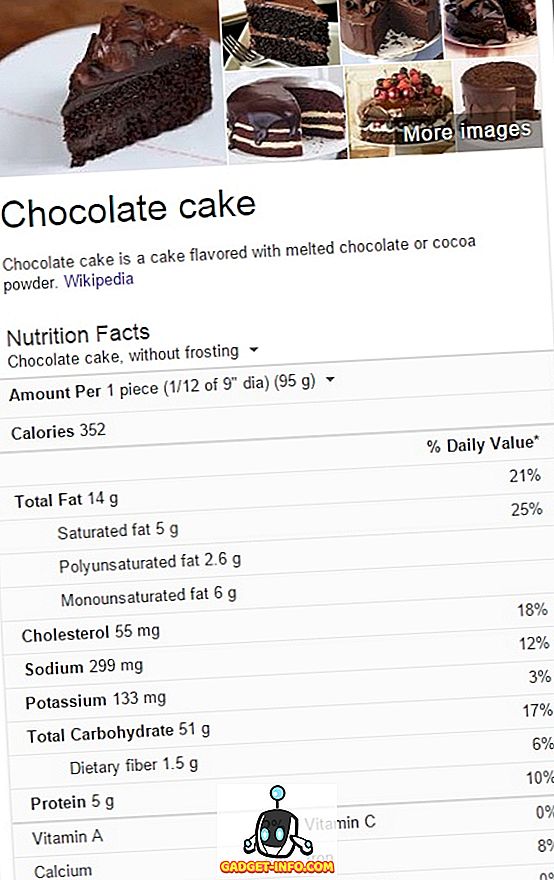
Lag mat sammenligninger
Google kan til og med sammenligne matvarer for deg. Hvis du ikke er sikker på hvilken mat som vil gi deg bedre næringsstoffer eller som ikke vil øke kroppsfett, kan du spørre Google, og det vil svare mye som alle diettister. For eksempel: " mango vs banan " forteller Google å sammenligne og presentere næringsinformasjonen til de to fruktene - Mango and Banana.
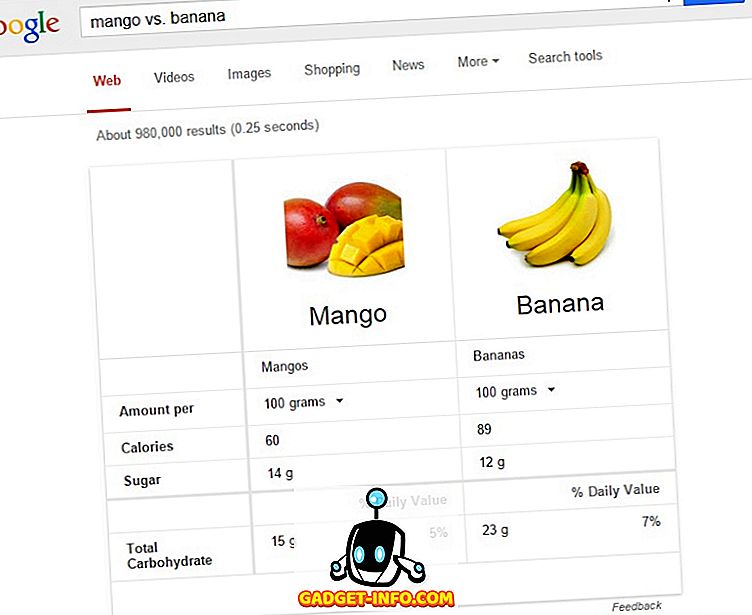
Få datoene for helligdager
Google er mer enn smart når du svarer på dine spørsmål og får mest mulig svar i sammenheng for deg. Du kan spørre Google om ferieens datoer, og det vil fortelle datoen når du kan planlegge neste fest med vennene dine. For eksempel: " vennedag dato " eller " når er vennskapsdagen " får du datoene for vennedagen etter ditt sted eller land.
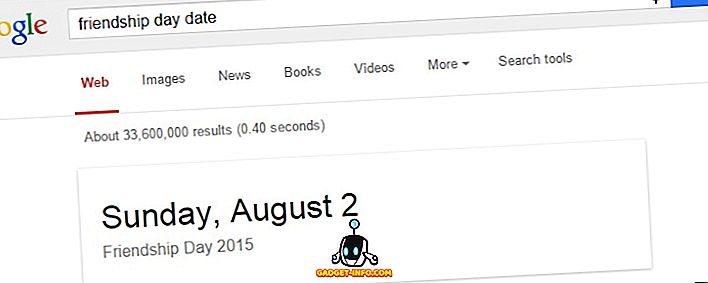
Få nylige jordskjelv
jordskjelv viser deg informasjon om de siste jordskjelvene som skjedde i verden. Dette er resultatet av Googles forsøk på ikke bare å samle informasjon, men også presentere eller benytte seg på de mest brukbare måtene for hele menneskeheten. For eksempel: " jordskjelv " gir deg informasjon om nyere jordskjelv.
Vet hva andre søker etter
Google Trender viser deg hva andre søker etter i et hvilket som helst land i verden. Det er et ypperlig verktøy for journalister og bloggere å få nye ideer, så vel som å lete etter søketrender . Du kan også filtrere trenderne ved å velge en kategori eller klikke på en trend for å se mer informasjon om den, for eksempel relevante artikler, interesse over tid, interesse etter region, trendende spørringer etc.
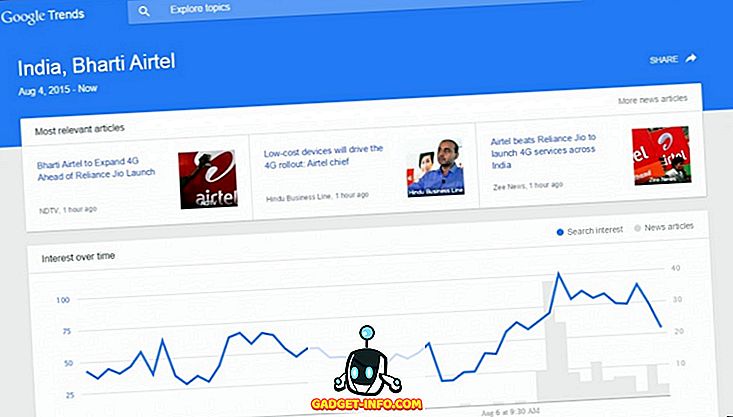
Søk avisarkiv på mer enn 100 år
Google gir deg tilgang til det digitaliserte nyhetsinnholdet i løpet av de siste flere årene. Den skannet og digitaliserte de gamle trykte avisene i et forsøk på å få innholdet fra gamle aviser lett tilgjengelig for Internett-brukerne. For eksempel: " site: google.com/newspapers berlin wall " vil søke etter en artikkel fra skannede aviser på emnet 'berlinmur'.
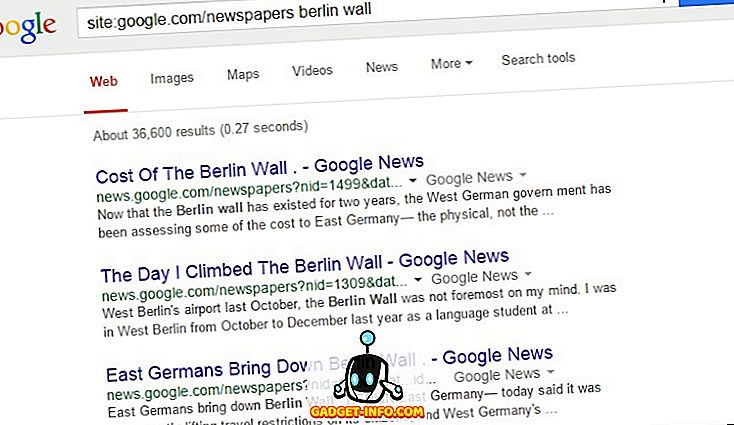
Googles spesielle tips og triks for å løse problemer
Still inn timeren
Timer- kommandoen lar deg sette en timer ved hjelp av Google. Det er enkelt nok for alle som er nyttige nok til ulike situasjoner, for eksempel når du vil ta en mock-eksamen, skrive et essay på forhåndsdefinert tid, eller dele tiden din for ulike oppgaver, etc. For eksempel: " timer " eller " set timer "Bringer en online timer, hvor du kan sette tid og starte den av.
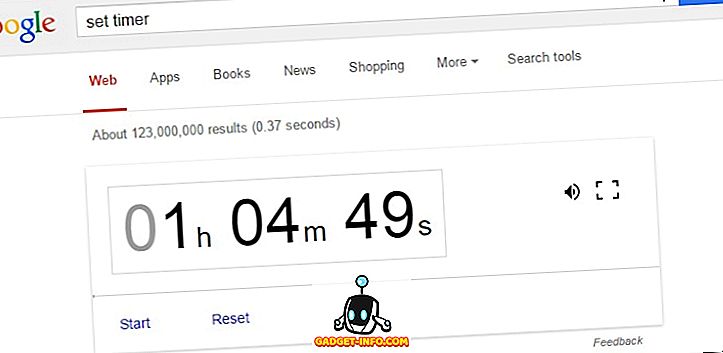
Bla gjennom frakoblede nettsteder
cache: kan brukes til å bla gjennom nettsteder som ikke er online for en stund på grunn av serverproblemer. Google beholder hurtigbufrede kopier av nettsidene som gjennomsøkes av robotsøkeprogrammet, og derfor kan du bla gjennom dem selv om serveren er nede da de bufrede sidene lastes fra Google. For eksempel: " cache: beebom.com " lar deg bla gjennom Beebom.com selv om den er offline.
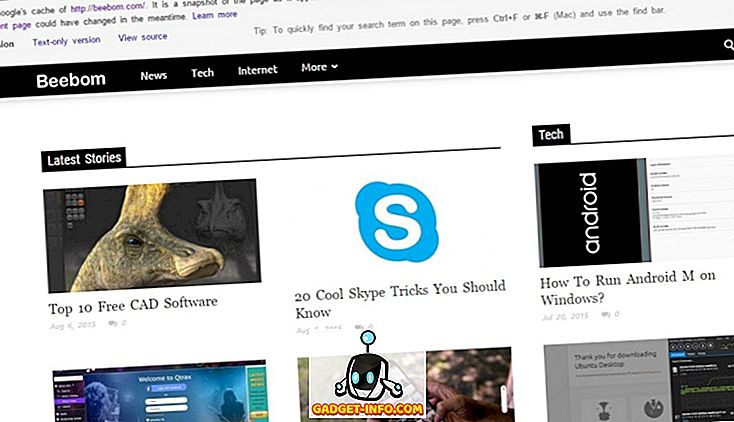
Oversett fra ett språk til et annet
translate trigger command kan enkelt oversette tekst for deg ved hjelp av Google Translate. Selv om du kan bruke det selv, men spør Google om å gjøre oversettelsene er raskere og viser seg nyttig når du har det travelt. For eksempel: " oversetter velkomst engelsk hindi " eller " oversetter velkomst engelsk til hindi " oversetter ordet 'velkommen' til 'स्वागत'.
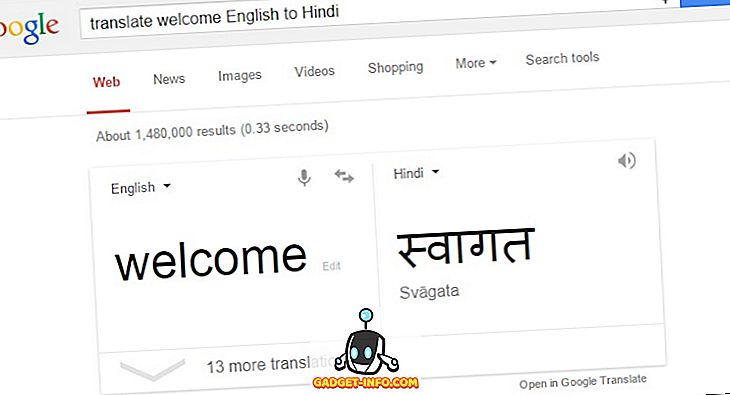
Bla gjennom blokkerte nettsteder
cache: kan brukes til å bla gjennom nettsteder som er blokkert av din høyskole, bedrift eller regjering. Tricket som er Googles domener blir aldri blokkert, og cache: henter de bufrete kopiene av nettsidene fra Googles servere i stedet for serverens opprinnelige nettsted. For eksempel: " cache: aksingh.net " lar deg bla gjennom AKSingh.net selv om den er blokkert for deg.
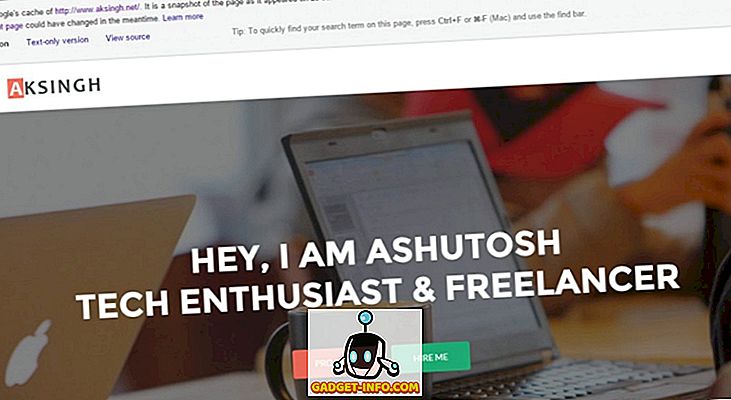
Bypass-brannmur ved hjelp av Google Proxy
Google-tjenester er utformet for å hjelpe deg i hverdagen, men de kan utnyttes for å gjøre mange flere ting enn de faktisk ble bygget for. Du kan for eksempel blokkere nettsteder og omgå brannmurbegrensninger ved hjelp av den aldri utviklede Google Proxy. Egentlig tilbyr Google ikke noen slik tjeneste, men et triks kan brukes til å gjøre Google Translate og Google Mobilizer gjøre denne jobben. For eksempel: " //translate.google.com/translate?sl=ja&tl=en&u=//beebom.com/ " åpner Beebom.com selv om det er blokkert; og " //www.google.ie/gwt/x?u=//www.aksingh.net " lar deg se AKSingh.net selv om det kommer under brannmurens blokkregel.
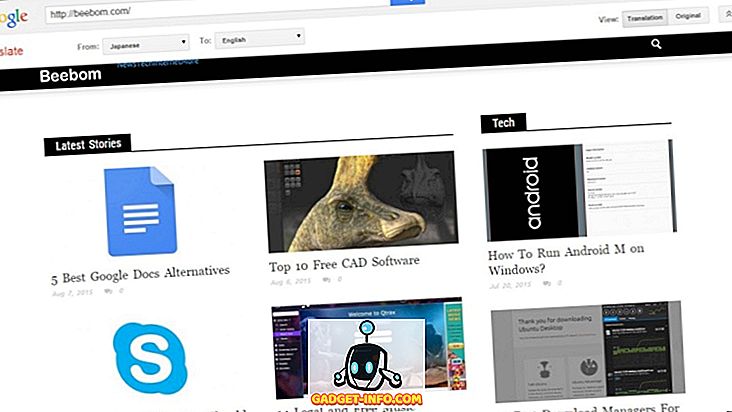
Les Pay-walled eller betalte artikler gratis
cache: lar deg lese cached websider fra Googles cache arkiv. Du kan bare lese betal-walled eller betalte artikler fra Googles cache i stedet for originale nettsider og dermed, les den gratis. Videre kan du også prøve å kopiere artikkels URL og lime inn i søkefeltet, og åpne den samme artikkelen fra søkeresultatene - mange ganger fungerer dette trikset for å omgå betalingsvegger.
Googles tips og triks som krever å logge på med Google-konto
Tilpass søkeinnstillingene dine
Google kan få deg tilpassede resultater skreddersydd til dine liker og personlighet basert på tidligere søk. Den gir deg mer relevante søkeresultater og anbefalinger basert på søkeaktiviteten som er lagret i Google-kontoen din. Bare logg inn på kontoen din, og Google håndterer alt annet for å tilby deg den beste tilpassede søkeopplevelsen. Søkeinnstillingene dine er også lagret i kontoen din for å bruke på en hvilken som helst nettleser på hvilken som helst datamaskin når du logger deg på kontoen din for å gjøre søk.
Søk i kontaktene dine
Google kan til og med dykke inn i kontaktene dine og få informasjon om en av kontaktene dine. Du kan søke i kontaktinformasjonen din, for eksempel telefonnummer eller e-post, og til og med ringe dem direkte fra Google Søk. Denne funksjonen fungerer bare på mobile enheter, og det er veldig enkelt å følge. For eksempel: " Hva er dhruv gupta nummer " vise telefonnummeret for kontakten din; " Hva er sierras e-post-ID " forteller e-postadressen til kontakten din og bare å skrive " call sierra " vil utløse et anrop til kontakten din.
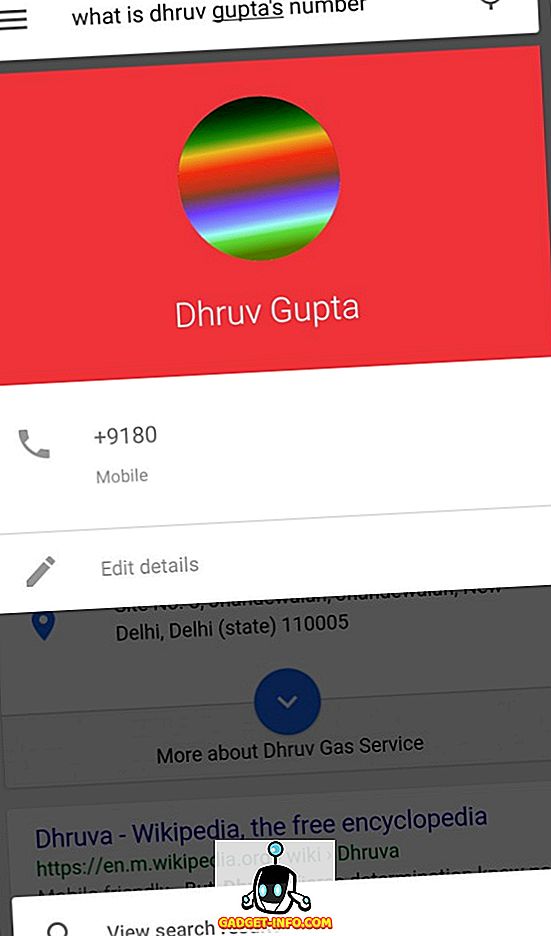
Søk i bildene dine
Google kan søke i bildesamlingen din og gi det riktige bildet du leter etter. Du kan enkelt finne bildene fra høyskolens fest eller juleferie ved hjelp av denne funksjonen. Bare start søket ved å bruke " vis bildene mine " eller " mine bilder fra ", og det viser de søkte bildene. For eksempel: " Mine bilder fra 6. juli 2014 " viser bildene tatt 6. juli 2014 fra bildesamlingen din.
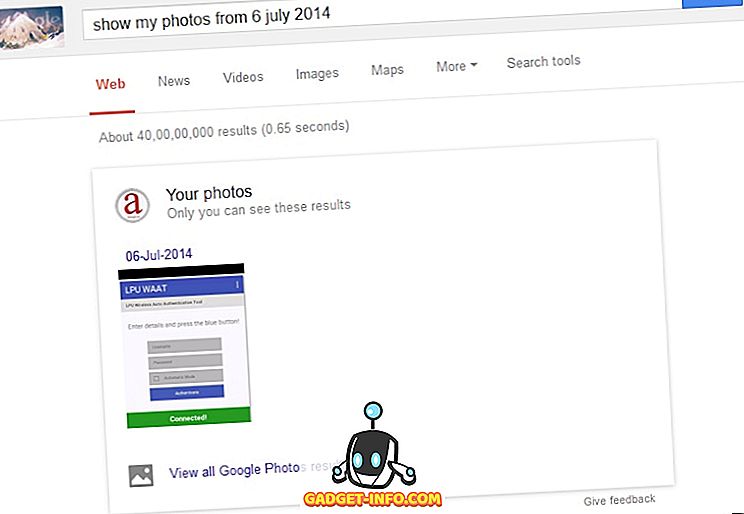
Sjekk kalenderhendelser og møter
Google kan se på kalenderen din og finne de kommende hendelsene og møtene for deg. Bare spør en forespørsel som starter med " hva er min plan for " eller " min plan for ", og det vil liste hendelsene og møtene for nevnte dato og klokkeslett. For eksempel: " Min plan for i dag " viser de hendelsene og møtene som er angitt for dagens dato i kalenderen min.
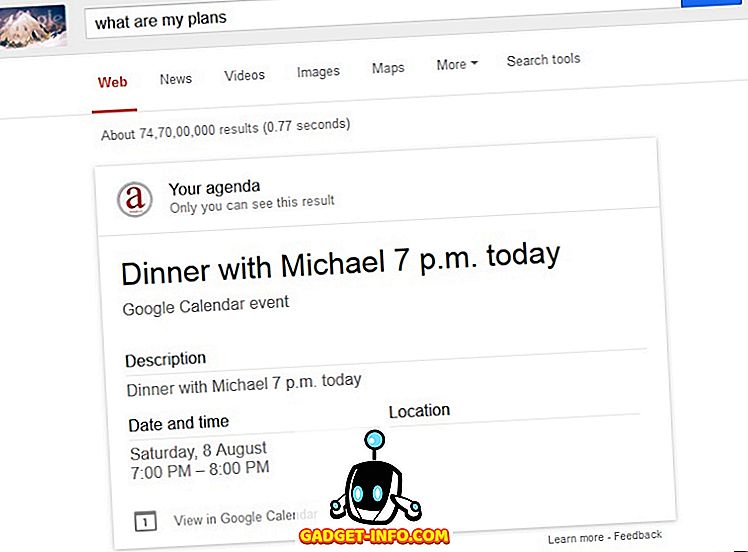
Angi påminnelser
Du kan be Google om å angi en påminnelse for deg rett på skrivebordet ditt, og det vil lede Google Nå for å minne deg på nevnte oppgave på den nevnte dato og klokkeslett. Det fungerer bare hvis du er en Google Nå-bruker. For eksempel: " angi påminnelse for møte i Delhi klokken 16 i morgen " vil sette inn en påminnelse for gitt innstillinger, og du vil få et påminnelsesvarsel i Android eller iOS-enheten din.
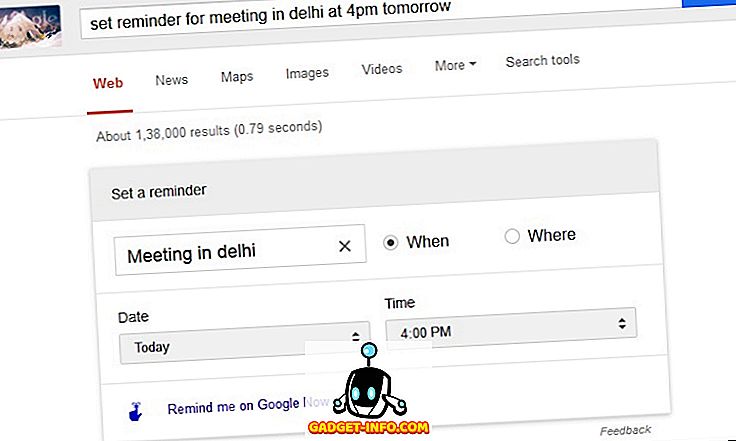
Hvis du kommer over noen nye Google-søkemuligheter, er du velkommen til å gi oss beskjed i kommentarfeltet.